Повне виправлення: Введіть повідомлення про мережний пароль у Outlook
Багато користувачів Outlook повідомили, що вікно « Введіть пароль мережі» продовжує з'являтися на своєму ПК. Це може бути неприємною проблемою, і в сьогоднішній статті ми покажемо вам, як легко вирішити цю проблему в Windows 10.
Введіть мережний пароль у Outlook
- Перевірте свій пароль
- Змініть графік надсилання та отримання
- Перевірте свій антивірус
- Перейменуйте папку Protect
- Відновити обліковий запис електронної пошти
- Перевірте, чи правильно налаштовано обліковий запис електронної пошти
- Дозволити доступ до менш захищених програм
- Використовуйте веб-пошту або інший поштовий клієнт
Рішення 1 - Перевірте свій пароль
Повідомлення про введення пароля мережі зазвичай відбувається, якщо нещодавно було змінено пароль. Іноді ви можете змінити пароль у веб-пошті і забути змінити його в настройках Outlook.
Якщо ви впевнені, що пароль не змінено, можна спробувати скинути пароль і повторно налаштувати обліковий запис Outlook. Після цього перевірте, чи проблема все ще існує.
Рішення 2 - змініть графік надсилання та отримання
За словами користувачів, іноді може з'явитися повідомлення про пароль доступу до мережі через графік надсилання та отримання. Щоб усунути цю проблему, можливо, доведеться налаштувати таймер надсилання та отримання. Ви можете зробити це, виконавши наведені нижче дії.
- Перейдіть до меню Файл> Інформація> Параметри в Outlook.
- У меню ліворуч виберіть пункт Advanced . Натисніть кнопку Надіслати / отримати .
- Відкриється вікно Групи надсилання / отримання . Встановіть Графік автоматичного надсилання / отримання кожного до 0 і перевірте, чи з'являється помилка.
- Якщо ні, ви можете змінити графік автоматичного надсилання / отримання кожні до 30 або 20 хвилин.
Після внесення цих змін проблему потрібно вирішити назавжди. Як ви бачите, це досить просте рішення, тому ви можете спробувати його.
Небагато користувачів повідомили, що вони повинні були повністю вимкнути графік надсилання та отримання, щоб виправити цю проблему. Це гідне рішення, але для цього потрібно вручну перевіряти електронну пошту кожного разу.
Рішення 3 - Перевірте свій антивірус

Наявність хорошого антивірусу важливо, якщо ви хочете захистити ваш комп'ютер від онлайн-загроз, але ваш антивірус може іноді заважати Outlook і викликати Введіть помилку пароля мережі, щоб з'явитися.
Щоб усунути цю проблему, переконайтеся, що брандмауер і антивірус не блокують Outlook. Якщо Outlook не заблоковано, можна спробувати вимкнути деякі антивірусні функції та перевірити, чи вони заважають Outlook. Якщо це не допоможе, наступним кроком буде повністю вимкнути антивірус.
У деяких випадках вимкнення антивіруса не достатньо, тому потрібно його видалити. Якщо ви використовуєте Windows 10, Windows Defender захищатиме вас, навіть якщо ви видалите свій антивірус, тому вам не потрібно турбуватися про безпеку.
Як тільки ви вилучите свій антивірус, перевірте, чи проблема ще існує. Якщо видалення антивіруса вирішує проблему, слід розглянути можливість переходу на інше антивірусне рішення. На ринку є багато чудових антивірусних засобів, але якщо ви хочете отримати максимальний захист, який не заважатиме іншим програмам, ми пропонуємо вам спробувати Bitdefender .
Рішення 4 - Перейменуйте папку Protect
Якщо ви продовжуєте отримувати повідомлення про введення пароля мережі в програмі Outlook, проблемою може бути папка " Захистити" . Зміст цієї папки може бути пошкоджено, що може призвести до цієї та багатьох інших помилок. Щоб вирішити цю проблему, користувачі пропонують перейменувати цей каталог. Це досить просто, і ви можете зробити це, виконавши такі дії:
- Натисніть клавішу Windows + R і введіть % appdata% . Тепер натисніть клавішу Enter або натисніть OK .
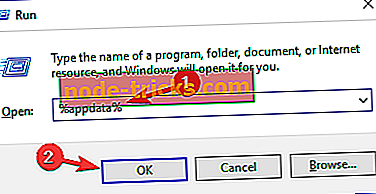
- Перейдіть до каталогу Microsoft і знайдіть папку Захистити . Перейменуйте цю папку на Protect.old .
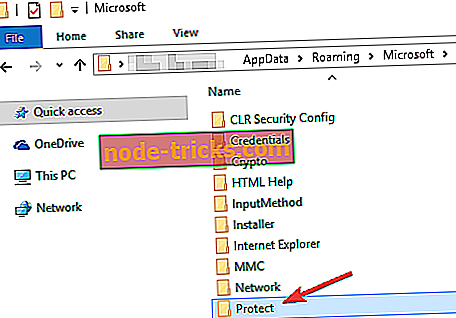
- Після цього знову запустіть Outlook, введіть свій пароль і виберіть параметр, щоб його запам'ятали.
Після цього проблема повинна бути постійно вирішена. Багато користувачів повідомили, що це рішення працює для них, тому радимо спробувати його.
Рішення 5 - Відновлення облікового запису електронної пошти
Іноді в Outlook може з'явитися повідомлення " Ввести пароль мережі" через обліковий запис електронної пошти. Можливо, настройки облікового запису пошкоджені, що може призвести до цієї проблеми. Щоб усунути проблему, рекомендується видалити обліковий запис електронної пошти.
Для цього виконайте такі дії:
- У Outlook перейдіть до меню Файл> Налаштування облікового запису .
- Тепер виберіть обліковий запис, який потрібно видалити, і натисніть кнопку Видалити .
- Натисніть Так, щоб підтвердити.
Після цього вам потрібно ще раз додати обліковий запис. Ви можете зробити це, виконавши наведені нижче дії.
- Перейдіть до меню Файл> Інформація> Додати обліковий запис
- Тепер введіть необхідну інформацію та дотримуйтесь інструкцій на екрані.
У більшості випадків цей процес автоматично налаштовує обліковий запис електронної пошти, але в деяких випадках потрібно вручну налаштувати інформацію.
Після додавання нового облікового запису електронної пошти перевірте, чи проблема все ще існує.
Рішення 6 - Перевірте, чи правильно налаштовано обліковий запис електронної пошти
На думку користувачів, іноді налаштування облікового запису електронної пошти можуть бути неправильно налаштовані, а це може призвести до введення повідомлення про пароль мережі в Outlook. На думку користувачів, ця проблема виникла через те, що вони ввели всю адресу електронної пошти, наприклад [email protected] замість імені користувача.
Якщо ви використовуєте обліковий запис POP3 або IMAP, переконайтеся, що ім'я вашого сервера правильно введено. Це деякі незначні проблеми, але іноді ці проблеми можуть призвести до виникнення цієї помилки.
Рішення 7 - Дозволити доступ до менш захищених програм
Якщо ви отримуєте пароль для входу в мережу Outlook, проблемою може бути конфігурація електронної пошти. Це рішення працює, лише якщо ви намагаєтеся використовувати обліковий запис Gmail у Outlook, але якщо ви використовуєте інший постачальник послуг електронної пошти, ви можете спробувати інше рішення.
Якщо ви користуєтеся Gmail, знайте, що Gmail не працюватиме з кожним клієнтом електронної пошти. Однак, якщо Gmail не працює з клієнтом електронної пошти, це може бути пов'язано з налаштуваннями Gmail. Щоб виправити це, просто виконайте наведені нижче дії.
- Відкрийте сторінку налаштувань облікового запису Google.
- Тепер знайдіть розділ Менше безпечних програм .
- Увімкніть параметр " Дозволити менш захищені програми ".
Якщо ви бажаєте швидко змінити це налаштування, ви можете отримати доступ до нього безпосередньо тут.
Пам’ятайте, що цей параметр працює, лише якщо ви не використовуєте двофакторну аутентифікацію. Якщо ви використовуєте двофакторну аутентифікацію, вам потрібно створити певний пароль програми та перевірити, чи це вирішує проблему.
Рішення 8 - Використовуйте веб-пошту або інший поштовий клієнт

Повідомлення про введення пароля мережі зазвичай пов'язане з клієнтом Outlook, і якщо ви продовжуєте отримувати цю помилку, можете спробувати скористатися веб-поштою. Більшість постачальників електронної пошти мають доступ до веб-пошти, і на них не виникають проблеми, які можуть виникнути на клієнтах робочого столу.
Якщо ви віддаєте перевагу користуванню клієнтами на робочому столі, ви можете спробувати Thunderbird. Якщо ви хочете правильно замінити Outlook, ви також можете спробувати eM Client .
Введіть повідомлення пароля мережі в Outlook може бути дуже дратує, і це може викликати проблеми при отриманні електронної пошти. Проте ви можете виправити цю помилку за допомогою одного з наших рішень.

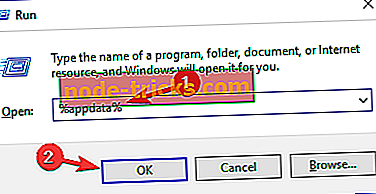
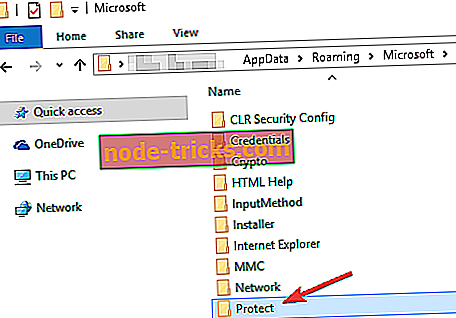
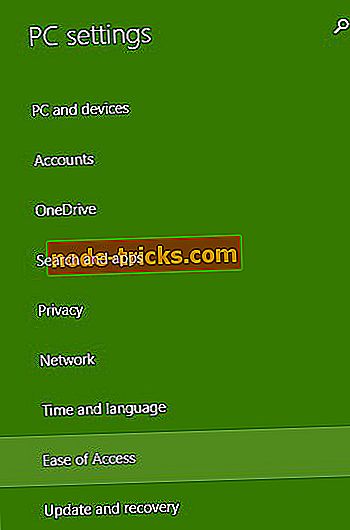
![Файли Jar не відкриваються в Windows 10 [Виправити]](https://node-tricks.com/img/windows/291/jar-files-not-opening-windows-10.jpg)

![ВІДЕО DXGKRNL FATAL ERROR в Windows 10 [FIXED]](https://node-tricks.com/img/windows/862/video-dxgkrnl-fatal-error-windows-10-7.jpg)



